- مؤلف Lauren Nevill [email protected].
- Public 2023-12-16 18:49.
- آخر تعديل 2025-01-23 15:16.
في معظم الحالات ، يقوم مقدمو الخدمة عن عمد بتهيئة الظروف للمستخدمين التي يتعين على الأخير بموجبها استخدام الحد الأقصى من الخدمات. على سبيل المثال ، إذا كان لديك جهازي كمبيوتر أو ثلاثة في المنزل ، فسيُطلب منك توصيل الكمبيوتر بالإنترنت بشكل منفصل. وبطبيعة الحال ، عليك أن تدفع مقابل كل نقطة وصول. النفقات ضخمة وغير مبررة. لحسن الحظ ، هناك خيارات أرخص وأكثر ذكاءً لتوصيل أجهزة كمبيوتر متعددة بالإنترنت.
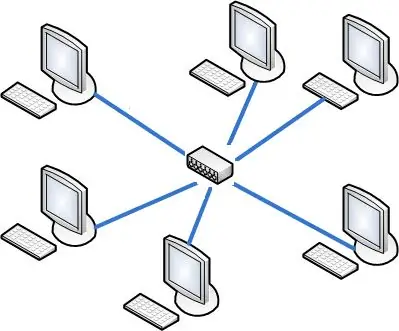
انه ضروري
- أجهزة كمبيوتر متعددة أو أجهزة كمبيوتر محمولة
- يحول
- كبلات الشبكة
تعليمات
الخطوة 1
حدد جهاز الكمبيوتر الأساسي الخاص بك. من الناحية المثالية ، يجب أن يكون جهاز كمبيوتر وليس جهاز كمبيوتر محمول ، لأنه سيتم توصيل مفتاح تحويل به. من المستحسن أن يكون أقوى أجهزة الكمبيوتر المنزلية.
الخطوة 2
قم بتوصيل جهاز الكمبيوتر الخاص بك بالمنفذ الرئيسي للمحول (إن وجد) باستخدام كبل شبكة RJ-45. قم بتوصيل جميع أجهزة الكمبيوتر أو أجهزة الكمبيوتر المحمولة الأخرى بنفس المفتاح من خلال المنافذ المتبقية.
الخطوه 3
انتقل إلى إعدادات الشبكة المحلية الظاهرة للكمبيوتر الرئيسي. افتح إعدادات TCP / IPv4. حدد عنوان IP لهذا الكمبيوتر 192.168.0.1.
الخطوة 4
في نفس الفقرة ، على أجهزة الكمبيوتر الأخرى ، حدد عناوين IP للتنسيق 192.168.0. X ، حيث X هو رقم عشوائي غير متكرر. في المستقبل ، سيكون رقم كل كمبيوتر على الشبكة هو الرقم الأخير بالضبط في عنوان IP. في حقلي خادم DNS المفضل والبوابة الافتراضية ، أدخل 192.168.0.1.
الخطوة الخامسة
افتح خصائص اتصالك بالإنترنت على الكمبيوتر المضيف. انتقل إلى علامة التبويب "الوصول" واسمح باستخدام اتصال الإنترنت هذا لشبكتك المحلية الجديدة.
الخطوة 6
قم بتعطيل جدار حماية Windows وجميع أنواع جدران الحماية المثبتة على الكمبيوتر الأساسي.






